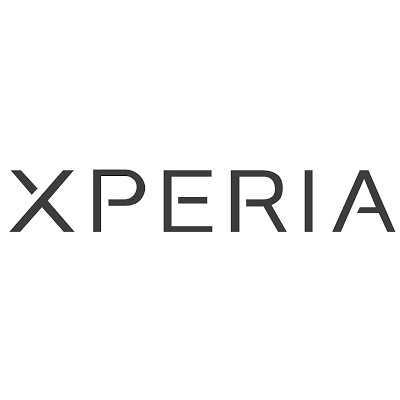スマートフォンをさらに制御したいですか? Androidを応援することで、まったく新しい可能性が生まれますが、保証が無効になったり、スマートフォンやタブレットが壊れたままにされたりする可能性もあります。 先に進む前に、応援は必ずしも簡単なプロセスではなく、途中でしゃっくりが発生する可能性があることを理解することが重要です。 Androidデバイスのルート権限を絶対に取得する必要があると判断した場合は、以下に進んでください。ただし、気の弱い人やテクノロジーに不慣れな人のためではないことを理解してください。
メーカーとキャリアはあなたを応援するのを思いとどまらせます、そして彼らは単に恐ろしいだけではありません。 最悪のシナリオでは、指示に正しく従わない場合、デバイスに回復不能な損傷を与える可能性がありますが、多くの人々は、潜在的な利点はそれに見合う価値があると感じています。 ルート化された電話を使用すると、ブロートウェアを削除し、プロセッサを高速化し、電話ソフトウェアの外観のすべての要素をカスタマイズできます。
Androidフォンをルート化する方法に関するこのガイドでは、デバイスをルート化するために必要な手順について説明します。 一部の電話は数分で根付くことができますが、他の電話はもう少し調査する予定です。 しかし、1つ明確なことがあります。スマートフォンを応援することは、Androidデバイスの真の可能性を利用するための最良の方法の1つです。
応援とは ?
Androidスマートフォンまたはタブレットを応援することは、iPhoneをジェイルブレイクすることに似ています。基本的には、スマートフォンのサブシステムをより深く掘り下げることができます。 ルート権限を取得すると、オペレーティングシステム全体にアクセスして、Androidデバイスのほぼすべてをカスタマイズできます。また、製造元または携帯通信会社が適用した制限を回避できます。
発根は注意して行うのが最善です。 カスタムROM(Androidの修正バージョン)をインストールする前に、ソフトウェアのバックアップを作成する必要があります。
なぜあなたは根を張るのですか?
Androidフォンのルート権限を取得する最大の動機の1つは、アンインストールできないブロートウェアを取り除くことができるようにすることです(ただし、無効にすることはできますが、 ブロートウェアの無効化に関するガイドをご覧ください )。 一部のデバイスでは、ルート権限を取得すると、ワイヤレステザリングなど、以前に無効にした設定が有効になります。 その他の利点には、専用のツールやフラッシュカスタムROMをインストールする機能があり、それぞれに追加機能を追加して、携帯電話やタブレットのパフォーマンスを向上させることができます。
必須のルートアプリは豊富にありますが、価値のあるものにはなりません。 一部のアプリでは、すべてのアプリとデータをクラウドに自動的にバックアップしたり、ウェブやアプリ内の広告をブロックしたり、インターネットへの安全なトンネルを作成したり、プロセッサーをオーバークロックしたり、デバイスをワイヤレスホットスポットにしたりできます。 ルート化されたデバイスに最適なアプリを見て、何が可能かをよく理解してください。
なぜあなたは根づかないのですか?
- 保証の無効化:一部のメーカーや携帯通信会社では、デバイスをroot化すると保証が無効になるため、常にroot化を解除できることに注意してください。 修理のためにデバイスを返送する必要がある場合は、作成したソフトウェアバックアップをフラッシュするだけで、新品と同じ状態になります。
- スマートフォンのブリック:ルート化プロセス中に問題が発生すると、デバイスがブリック、つまり破損するリスクがあります。 これが起こらないようにする最も簡単な方法は、指示に注意深く従うことです。 従うガイドが最新のものであり、フラッシュするカスタムROMがそれ専用であることを確認してください。 研究をすれば、スマートフォンを壊すことを心配する必要はありません。
- セキュリティリスク:ルート化にはいくつかのセキュリティリスクが伴います。 デバイスで使用するサービスやアプリによっては、セキュリティの脆弱性が生じる可能性があります。 また、特定のマルウェアは、ルート化されたステータスを利用して、データを盗んだり、追加のマルウェアをインストールしたり、有害なWebトラフィックで他のデバイスを標的としたりします。
- 無効化されたアプリ:一部のセキュリティに配慮したアプリとサービスは、ルート権限を取得されたデバイスでは機能しません— Google PayやBarclays Mobile Bankingなどの金融プラットフォームは、これらをサポートしていません。 Sky GoやVirgin TV Anywhereなど、著作権で保護されたテレビ番組や映画を配信するアプリも、ルート権限を取得したデバイスでは起動しません。
ルート権限を取得するためにAndroidデバイスを準備する方法
Androidデバイスをルート化する最も簡単な方法の1つはアプリを使用することであり、いくつかのルート化アプリは何年にもわたって注目を集めています-Framaroot 、 Firmware.mobi 、 Kingo Root 、 BaiduRoot 、およびOne Click Rootは、いくつかの信頼性のある。 これらのサービスは通常、歯を磨くのにかかる時間内にデバイスをルート化します。 ただし、それらの一部は、古いバージョンのAndroidを実行しているデバイスのみをサポートしているため、お使いのデバイスで動作するデバイスを探すために買い物をする必要がある場合があります。 さらに古いデバイスをroot化する場合は、 CFRootの古いサイトを確認する必要があるかもしれません。
以前は、検証済みのブートサービスがデバイスの暗号化の整合性をチェックして、デバイスのシステムファイルが改ざんされていないかどうかを検出し、正規のルートアプリを禁止するため、Android 7.0 Nougat以降のAndroidバージョンのルートはより困難でした。 ありがたいことに、アプリを応援することはその傾向に追いついており、新しいバージョンのAndroidを応援することは以前よりもはるかに簡単です。
お使いの携帯電話がワンクリックの応援アプリに対応していない場合、Androidフォーラムで代替案を調査するのに少し時間を費やす必要があります。 開始するのに最適な場所は、 XDA開発者フォーラムです。お使いの携帯電話またはタブレットに関するスレッドを探すと、メソッドが見つかる可能性があります。
ルートの準備
始める前に、なくてはならないものすべてをバックアップします。 また、新しいROMをフラッシュする前に、常に電話の現在のROMをバックアップする必要があります。 開始する前に、デバイスが完全に充電されていることを確認する必要もあります。
USBデバッグとOEMロック解除をオンにする必要があります。 これを行うには、デバイスで[設定]を開きます。 [設定]画面の下部に開発者向けオプションが表示されない場合は、次の手順に従ってアクティブ化してください。
- [ 電話について]をタップして、 ビルド番号を見つけます。 正確なパスはお使いの携帯電話によって異なりますが、通常は他のソフトウェア情報とともに見つかります。
- ビルド番号を 7回タップすると、 設定のメインページに開発者向けオプションが表示されます。 これを有効にするには、セキュリティパスコードの確認が必要になる場合があります。
- 戻るキーをタップすると、新しい開発者向けオプションが表示されます。
- 開発者オプションをタップします。
- オンにすると、 USBデバッグが有効になります。
- オンにすると、 OEMロック解除が有効になります。
Android SDKプラットフォームツールのインストール
かつては、GoogleのAndroid開発キット全体をダウンロードすることがルートに含まれていました。 ありがたいことに、それはもう当てはまりません。必要なのはAndroid SDK Platform Toolsだけです。
GoogleのデベロッパーサイトからAndroid SDK Platform Toolsをダウンロードしてインストールします。 Windows、Mac、Linuxの選択肢があります。 これらの手順はWindowsマシン用です。 zipファイルを解凍します。 ソフトウェアをインストールするディレクトリを尋ねられたら、 C:android-sdkに設定することをお勧めします。 別の場所を選択する場合は、必ず覚えておいてください。
デバイスドライバーのインストール
コンピューターがスマートフォンまたはタブレットと正しく通信できるようにするには、適切なUSBドライバーをインストールする必要があります。
一部のメーカーのデバイスには、電話のソフトウェアに含まれているドライバーが付属しているため、適切なUSBドライバーをインストールするには、USBケーブルで電話をPCに接続するだけです。 OnePlusはこの例ですが、最初に電話を接続して、USBドライバが自動的にインストールされるかどうかを確認することをお勧めします。
それ以外の場合は、最も人気のあるメーカーのドライバーのリストを次に示します。
- Asus
- エイサー
- アルカテル
- Coolpad
- Google / Nexus / Pixel
- HTC
- Huawei / Honor
- Lenovo / Motorola
- LG
- サムスン
- ソニー
- Xiaomi
インストーラーの指示に従ってください。 ドライバーがインストールされたら、次の手順に進みます。
ブートローダーのロックを解除します
始める前に、デバイスのブートローダーのロックを解除する必要があります。 ブートローダーは、簡単に言えば、デバイスのオペレーティングシステムをロードするプログラムです。 これは、携帯電話またはタブレットの起動プロセス中に実行するアプリケーションを決定します。
一部のメーカーでは、ブートローダーのロックを解除するためのキーを入手する必要があります。 Motorola 、 HTC 、 LG 、 Sonyは、その方法を段階的に説明していますが、警告:開発者アカウントの登録が必要です。
HuaweiおよびHonorデバイスのユーザーにとって残念なことに、これらの電話のブートローダーはロック解除できなくなりました。 Huaweiは、 2018年7月にロック解除コードをリクエストする機能を廃止しました。 HuaweiまたはHonorデバイスをroot化する場合は、 DC-Unlockerなどのサードパーティサービスを使用する必要があります。
これらの手順を実行したら、ロック解除プロセスに着手できます。 デバイスをfastbootモードにする必要があります。 それはすべての電話によって異なりますが、ほとんどのデバイスでは、デバイスを再起動し、 電源ボタンと音量小ボタンを10秒間押し続けるとうまくいきます(HTC電話では、 音量小キーを押して電源ボタンを押して選択する必要があります)。
fastbootで起動したら、以前にAndroid SDKファイルを解凍したフォルダーに移動します。 次に、 Shift +右クリックを押しながら[ここにコマンドプロンプトを開く]を選択して、コンピューターのコマンドプロンプトを開きます。 デバイスにコードが必要な場合、長い文字列が表示されます。 デバイスの製造元のWebサイトのボックスに貼り付けてフォームを送信し、キー、ファイル、および詳細な指示が記載された電子メールを待ちます。
デバイスのブートローダーのロックを解除するには、デバイスをコンピューターに接続して、再度fastbootモードにします。 スタートメニューにcmdと入力して、コマンドプロンプトを表示します。
Google NexusおよびPixelデバイスの場合、コマンドは簡単です。
- Nexusスマートフォン:「fastboot oem unlock」と入力し(引用符は不要)、Enterキーを押します
- Pixelスマートフォン:「fastboot flashing unlock」(引用符なし)と入力してEnterキーを押します
モトローラのコマンドは少し異なります:
- 「oem unlock UNIQUE_KEY」(引用符なし)と入力し、「UNIQUE KEY」を受け取ったコードに置き換えます
HTCも同様です。
- 「unlocktoken Unlock_code.bin」(引用符なし)を入力します。「Unlock_code.bin」を受信したファイルに置き換えます。
ロック解除を確認すると、Androidデバイスのルート化に一歩近づきます。
一部のメーカーや携帯通信会社は、ブートローダーのロック解除を許可していませんが、それができないということではありません。 XDA開発者フォーラムで回避策や非公式の解決策を検索してみてください。
複数のプログラムでAndroidデバイスをルート化する方法
スマートフォンやタブレットをルート化するには、さまざまな方法があります。 ここに私たちのお気に入りのいくつかがあります。
Framarootによる応援
Framarootは新しいワンクリックのルート化サービスであり、シンプルなワンクリックの「ルート」ボタンで誰でも簡単にルート化のプロセスを行えるようにすることを目的としています。 ただし、それを開始するには、いくつかのフープをジャンプする必要がある場合があります。
- APKをダウンロードします。
- インストールする—インストールを完了するには、Androidのセキュリティ設定で[ 不明なソース ]ボタンをタップする必要がある場合があります。
- アプリを開き、 ルートをタップします。
- アプリがデバイスをルート化できると判断した場合は、ルート化します。 それができない場合は、別の方法を試す必要があります。
- デバイスをルート化できる場合は、先に進んでデバイスをルート化できます。
- ルートアクセスを管理するには、 SuperSUをダウンロードして実行する必要があります。
それで終わりです—あなたは行ってもいいです!
Firmware.mobiでAndroidデバイスをルート化
開発者ChainfireによるアンロックユーティリティであるFirmware.mobiは、Androidスマートフォンをルート化する最も簡単な方法ではありませんが、最も安定している方法の1つです。 300以上のデバイスで動作し、ルート化プロセスを可能な限りシームレスにするステップバイステップの説明を提供します。
デバイスに適したZIPファイルをダウンロードする必要があります。
それが完了したら、次の手順に従います。
- フォルダーを解凍します。
- そこに移動し、 root-windows.batファイルを見つけます。 それをダブルクリックします。
- スクリプトが実行されるのを待ち、任意のキーを押します。
- プロセスが完了すると、お使いの携帯電話が自動的に再起動し、ルート化されます。
AndroidデバイスをBaiduRootで応援する
BaiduRootは、北京に本拠を置くBaidu Inc.のソフトウェアユーティリティで、6,000以上のAndroidデバイスをサポートしていますが、これらにはAndroid 2.2からAndroid 4.4までを実行しているデバイスしか含まれていないため、ほとんどの用途が制限されます。 ただし、非常に古い電話を横に持っている場合、これはそれを応援して転用するための優れたツールです。 中国語でコーディングされていますが、巧妙な翻訳者が英語版をリリースしています。
BaiduRootは、より簡単なルート化アプリケーションの1つです。 コンピュータにダウンロードしたら、それはステップバイステップの仕事です。
まず、ファイルを解凍する必要があります。 Baidu_Root.RARを見つけてその内容を抽出します(Windowsを使用している場合は、 7-Zipなどのサードパーティアプリケーションが必要になる場合があります)。
次に、ルートしたいデバイスをUSB経由でコンピューターに接続し、ファイルを転送します。 それが終わったら、電話のプラグを抜いてください。
BaiduRootアプリケーションを手動でインストールする必要があります。 次の手順を実行します:
- スマートフォンまたはタブレットで、 [設定]> [セキュリティ] (または[ ロック画面とセキュリティ] )に移動します。
- 不明なソースを切り替え、ポップアップで[ OK]を押します。
- BaiduRootアプリを含むフォルダーを見つけ、APKファイルをタップします。 指示に従ってインストールを完了します。
次に、BaiduRootに切り替えます。
- BaiduRootを開き、ライセンス契約に同意します。
- 画面中央のルートボタンをタップします。
- 数秒後、デバイスが正常にルート化されたことを示すメッセージが表示されます。
これは、インストールプロセスを示すビデオです。
ワンクリックルートで応援
ワンクリックルートは、 ルート化からいくつかの複雑な性質を取り除くことを目的とする新しいルート化ツールです。 ワンクリックルートのアイデアは、名前の中にあります。 ワンクリックで完了です。 それはあなたの電話を根絶するために40ドルかかりますが、ユーザーの過失の場合を除いて、プログラムがあなたの電話をレンガにすることができないことも約束します。 これらの申し立てはバックアップできないため、他のルートアプリと同じ予防策を講じることをお勧めします。
ワンクリックルート手順は簡単です。
- デバイスがルートアベイラビリティツールでサポートされていることを確認します。
- Windows / Macのワンクリックルートプログラムをダウンロードします 。
- デバイスをUSBケーブルで接続します。
- デバイスでUSBデバッグを有効にします。
- ワンクリックルートを実行し、ソフトウェアにトリッキーなビットを処理させます。
Kingo Android Rootの使い方
Kingo Rootは、Windowsベースのコンピューターにインストールすることも、 ルート化するデバイスに直接インストールすることもできます。 まず、公式リストをチェックして、お使いのデバイスがKingoと互換性があるかどうかを確認します。 次に、 Kingo Android Root for Windowsプログラムを入手してインストールします。 または、 Kingo Android Root APKをデバイスにダウンロードし、[ Unknown sources]ボックスをチェックして(上記を参照)、インストールします。
Windowsクライアントの使用を選択した場合は、携帯電話でUSBデバッグモードを必ず有効にしてください。
そこから、使い方はかなり簡単です:
- コンピューターでKingo Rootを起動し、USB経由でデバイスを接続します。
- Kingo Rootはデバイスを自動的に検出し、ルート化するように求めます。 [ ルート]をクリックして、しばらくお待ちください— Kingoがルート権限を付与するのに数分しかかかりません。
コンピュータなしでroot化したい場合は、次の手順に従ってください:
- Kingo Root APKをインストールします。
- Kingo Rootアプリを開きます。
- デバイスに互換性がある場合は、 ワンクリックルートボタンが表示されます。 タップしてしばらくお待ちください。しばらく時間がかかる場合があります。
- ルートが成功すると、大きなチェックマークが表示されます。
ルートした後に必要なリソースとルートを解除する方法
間違いなく、Android OSの多様性に匹敵する他のモバイルオペレーティングシステムはありません。 このため、デバイスをルート化する普遍的な方法はありません。 上記のオプションが失敗しても、心配しないでください。 オンラインのどこかで利用できる特定のデバイスをルート化する方法に関するガイドがあると思われます—信頼できるリソースには、 XDA開発者フォーラムやAndroidフォーラムなどがあります。
お使いの携帯電話またはタブレットに適したガイドを見つけたら、リストされている手順を系統立てて実行するだけです。 複雑になる可能性があり、しばらく時間がかかる場合があります。 ただし、ガイドの手順を順を追って進めれば、比較的簡単なプロセスになるはずです。
ルートチェッカーをダウンロード
デバイスが正常にルート化されたことを確認するには、アプリをダウンロードする必要があります。 Google Playストアにはいくつかのアプリがあり、ダウンロードすると、スーパーユーザー権限があるかどうかがわかります—成功したことを示すサインです。 ルートチェッカーは人気のあるものです。 ルートチェッカーをインストールして実行するだけで、お使いの携帯電話にスーパーユーザー権限があるかどうかがわかります。
ルート管理アプリをインストールする
ルート権限を取得すると、お使いの携帯電話がセキュリティの脅威に対してより脆弱になります。 ルート管理アプリをインストールすると、より安心できます。 通常、ルート権限を必要とするすべてのアプリはあなたの承認を求めます。 ここに、 SuperSUなどのルート管理アプリが登場します。SuperSUを使用すると、スーパーユーザー権限に対するサイトのリクエストを許可または拒否できます。 その後、許可されているアプリを追跡し、次回アプリを使用するときに自動的に許可を与えます。 SuperSUは、アプリがrootにリクエストした回数も追跡します。
Androidデバイスのルートを解除する方法
応援から得ることができるすべての利点については、物事があった方法に戻りたいと思うかもしれません。 どちらの方法を使用する場合でも、電話に大きな変更を加える前に、必ずデータをバックアップしてください。
SuperSUでルート解除
SuperSUを使用すると、ワンクリックで電話のルートを解除できます。 SuperSUアプリを開いて[設定]に移動し、 [ 完全なルート解除 ]ボタンが表示されるまで一番下までスクロールします。 それをタップして続行を押すと、ルート解除プロセスが始まります。
ユニバーサルアンルートでルート解除
別の方法はUniversal Unrootです。 ほとんどのAndroidデバイスでroot権限が削除されますが、完全ではありません。 手始めに、ほとんどのSamsungデバイスは互換性がなく、LGデバイスはルート化されませんが、アプリがその魔法を働かせた後はルート化されたままで表示されます。 以前は1ドルでしたが、開発者が更新しなくなったため無料になりました。 ただし、サポートされている古いデバイスをお持ちの場合は、それを確認することをお勧めします。
ストックファームウェアをフラッシュしてルートを解除します
ルートアクセスを削除する最も徹底的な方法の1つは、出荷時のファームウェアでデバイスをフラッシュすることです。 この方法では、ルートトレースが完全に削除されて携帯電話またはタブレットが完全に拭き取られますが、警告の言葉:心臓の弱い人のためではありません。
まず、デバイスのファクトリーイメージをコンピューターにダウンロードします。 繰り返しになりますが、 XDAは素晴らしいリソースです。
次に、ファイルを解凍します。 別の圧縮ファイルが表示されます—そのファイルも解凍します。 解凍されたフォルダには、ブートローダーイメージ、ラジオ、さまざまなスクリプト、および1つ以上の圧縮ファイルが含まれている必要があります。 もう一度、解凍します。
次のステップでは、コンピューターにADBとFastbootをインストールします。
GoogleのデベロッパーサイトからAndroid SDK Platform Toolsをダウンロードしてインストールします。 Windows、Mac、Linuxの選択肢があります。 これらの手順はWindowsマシン用です。 zipファイルを解凍します。 ソフトウェアをインストールするディレクトリを尋ねられたら、 C:android-sdkに設定することをお勧めします。 別の場所を選択する場合は、必ず覚えておいてください。
デバイスでOEMロック解除が有効になっていることを確認します。 設定を開きます。 デバイスの設定画面の下部に開発者向けオプションが表示されない場合は、次の手順に従ってアクティブ化してください。
- [ 電話について]をタップして、 ビルド番号を見つけます。
- ビルド番号を 7回タップすると、設定のメインページに開発者向けオプションが表示されます。
- [ 戻る]キーをタップして、 開発者向けオプションを表示します。
- 開発者オプションをタップします。
- オンにすると、 OEMロック解除が有効になります。
コンピュータに切り替えます。 解凍したフォルダーにboot.imgをコピーし、 ADBフォルダーC:android-sdkに配置します。
USB経由で携帯電話をコンピュータに接続します。 Shift +右クリックを押しながら「ここにコマンドプロンプトを開く」を選択して、コンピューターのコマンドプロンプトを開きます。 次に、次のコマンドを入力します。
- adb再起動ブートローダー
- fastboot flash boot boot.img
- fastbootリブート
ファイルエクスプローラーでルート解除
スマートフォンでAndroid Lollipop以前を実行している場合は、最初にルートを付与したファイルを削除して、ルートを解除することもできます。 EZ File Explorerなどのファイルエクスプローラーアプリを使用することをお勧めします。 ESのファイルエクスプローラーメニューの[ ツール]でルートエクスプローラーをオンにし、要求された場合はルート権限を付与します。
- 「/」の下でデバイスのメインドライブを見つけます。
- システム > ビンに移動し、 busyboxとsuを押し続けて削除します。
- 次に、 system > xbinに移動し 、 busyboxとsuを押し続けて削除します。
- 最後に、 システム > アプリに移動し、 supeuser.apkを削除します 。
- デバイスを再起動すると、ルート権限が解除されます。
OTAアップデートでルート解除
時々、OTAアップデートをインストールするだけで根が壊れます。 [設定]> [端末情報]でソフトウェアアップデートを探します 。 一部のルートメソッドでは回復できない場合があるため、注意が必要です。 その場合、最初に元のファームウェアをフラッシュする必要があるかもしれません。
rootメソッドやunrootingメソッドはどれもリスクがないため、常にデータをバックアップし、デバイスが完全に充電されていることを確認し、手順を注意深く読み、時間をかけてください。 繰り返しになりますが、追加のサポートが必要な場合は、XDAのコミュニティに連絡してサポートを要請することをお勧めします。 そこであなたは助けを求めている活発なコミュニティを見つけるでしょう。